Драйвер Epson TM T88V скачать и установить на ПК с Windows
Опубликовано: 2023-07-04Прочтите, чтобы узнать о четырех простых способах загрузки, установки и обновления драйвера Epson TM T88V на ПК с Windows.Продолжайте читать для получения дополнительной информации!
Вы недавно купили новый многофункциональный принтер Epson TM T88V? Если да, то вы должны убедиться, что установленные драйверы принтера обновлены. Принтер Epson TM T88V поставляется с предварительно загруженными драйверами. Когда эти драйверы либо устарели, либо пропали без вести, ваш принтер может столкнуться с многочисленными проблемами или иногда внезапно перестать отвечать на запросы. Частое обновление драйверов помогает вашему принтеру работать бесперебойно и правильно, а также позволяет избежать регулярных сбоев при печати.
В этой статье мы расскажем о нескольких лучших способах установки последней версии драйвера Epson TM T88V в Windows.
4 способа загрузки и установки драйвера Epson TM T88V на ПК с Windows
Вот различные способы загрузки драйвера Epson TM T88V в Windows 11, 10, 8, 7. Без лишних слов, давайте начнем!
Способ 1: вручную загрузить и установить драйвер Epson TM T88V с официального сайта
Как и другие производители, Epson регулярно предоставляет поддержку драйверов для своей продукции. Итак, вы можете получить последние обновления драйверов на официальном сайте Epson. Чтобы использовать этот метод, все, что вам нужно сделать, это просто следовать процедуре, описанной ниже:
Шаг 1: Посетите официальный сайт Epson.
Шаг 2: В строке поиска введите Epson TM T88V и щелкните параметр «Поиск», представленный рядом с ним.
Шаг 3: Теперь вы увидите несколько моделей одного и того же принтера, вам нужно выбрать ту, которую вы используете.
Шаг 4: Затем нажмите «Получить поддержку», чтобы продолжить. 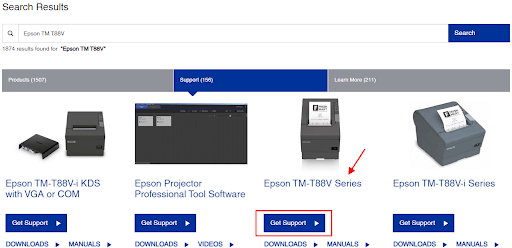
Шаг 5: Прокрутите страницу вниз и проверьте правильность обнаруженной операционной системы.Если нет, то вы можете выбрать совместимую ОС из выпадающего меню. 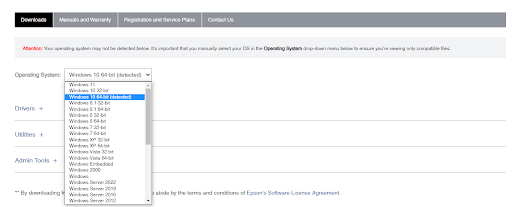
Шаг 6: После этого нажмите «Драйверы +», чтобы развернуть его.Затем выберите самый последний драйвер Epson TM T88V и нажмите рядом с ним параметр «Загрузить» . 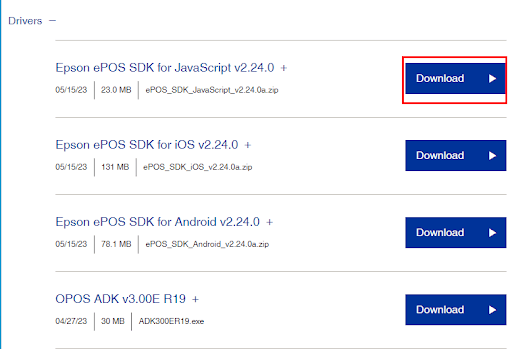
Шаг 7: Дождитесь окончания процесса загрузки.После завершения запустите загруженный файл и следуйте инструкциям на экране, чтобы успешно установить драйвер принтера Epson TM T88V на ваше устройство.
Шаг 8: Наконец, перезагрузите компьютер, чтобы применить новые драйверы.
Читайте также: Драйвер Epson L380 (принтер и сканер) Скачать бесплатно
Способ 2. Обновите драйвер Epson TM T88V через диспетчер устройств.
Диспетчер устройств — это еще один способ загрузки последних версий драйверов для вашего принтера Epson. Вот как:
Шаг 1: одновременно нажмите клавиши Windows + X , а затем выберите «Диспетчер устройств» из всех доступных вариантов.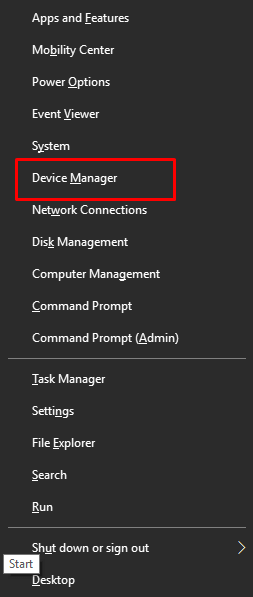
Шаг 2. В окне диспетчера устройств перейдите в категорию «Очереди печати» и дважды щелкните ее, чтобы развернуть ее.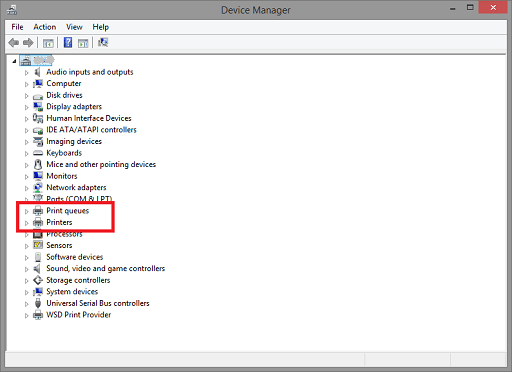
Шаг 3: Затем найдите и щелкните правой кнопкой мыши драйвер принтера Epson TM T88V и выберите «Обновить программное обеспечение драйвера» , чтобы продолжить.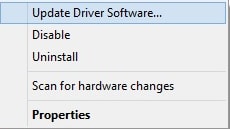
Шаг 4. В следующем запросе выберите «Автоматический поиск обновленного программного обеспечения драйвера ».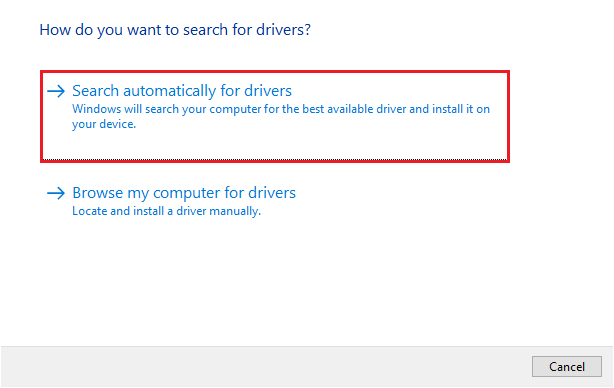

Шаг 5: Теперь вам нужно только следовать инструкциям на экране, чтобы завершить процесс.После успешной установки драйверов перезагрузите систему, чтобы драйверы вступили в силу.
Читайте также: Загрузка и обновление драйвера Epson L382 для Windows 10, 8, 7
Способ 3. Используйте Bit Driver Updater для автоматического получения последней версии драйвера принтера Epson TM T88V (рекомендуется)
Оба вышеупомянутых подхода отнимают много времени, а также требуют приличного количества технических навыков, а также времени. Итак, если вам сложно обновлять драйверы вручную любым из вышеперечисленных методов, вы можете сделать это автоматически с помощью Bit Driver Updater.
Bit Driver Updater — это известная программа обновления драйверов, которая поможет вам быстро найти и установить последние версии драйверов Epson TM T88V для вашего ПК. Утилита обновления драйверов автоматически определяет вашу систему и находит для нее наиболее совместимые драйверы. В дополнение к этому утилита предоставляет только драйверы, прошедшие проверку подлинности и сертифицированные WHQL. Таким образом, нет риска установки неправильных или несовместимых драйверов.
Bit Driver Updater доступен как в бесплатной, так и в профессиональной версии. Но профессиональная версия поможет вам раскрыть весь потенциал инструмента. Кроме того, профессиональная версия поставляется с круглосуточной технической поддержкой и гарантией полного возврата денег.
Выполните следующие действия, чтобы выполнить загрузку драйвера Epson TM T88V с помощью Bit Driver Updater:
Шаг 1: Загрузите и установите Bit Driver Updater с помощью кнопки ниже.
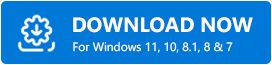
Шаг 2. После этого откройте программу обновления битовых драйверов на своем ПК и нажмите кнопку «Сканировать», доступную в левой панели меню.
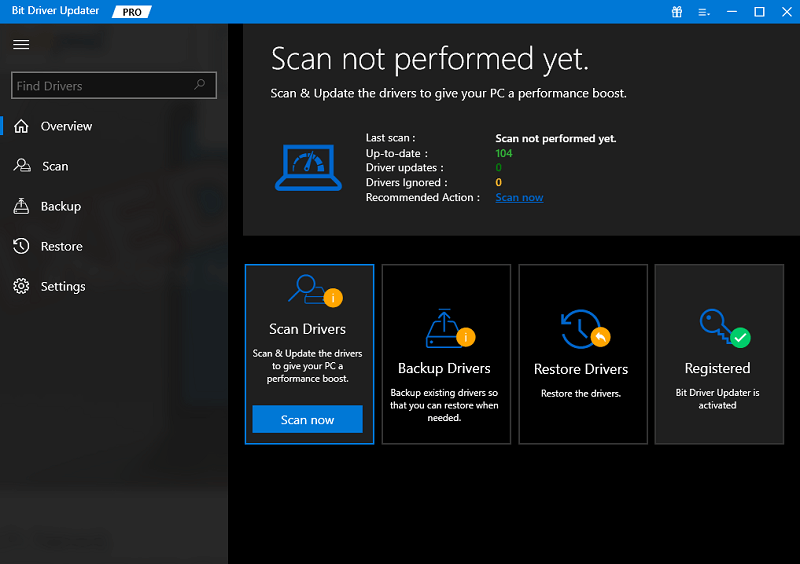
Шаг 3: Дождитесь завершения сканирования.После этого найдите драйвер принтера Epson и нажмите кнопку «Обновить сейчас» , доступную рядом с ним. И, если вы используете профессиональную версию, у вас есть возможность установить последнюю версию всех драйверов для ПК за один раз. Для этого вам нужно вместо этого нажать на опцию «Обновить все» . 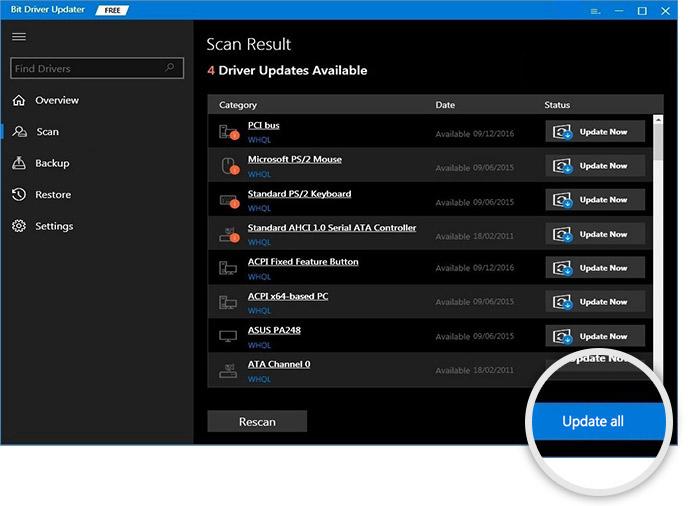
Шаг 4: Перезагрузите систему, чтобы сохранить новые драйверы.
Посмотрите, как легко и быстро можно обновить устаревшие, поврежденные или сломанные драйверы с помощью Bit Driver Updater. Самая интересная особенность этой утилиты для обновления драйверов заключается в том, что у вас есть возможность сделать резервную копию существующих драйверов перед обновлением, чтобы их можно было легко восстановить при необходимости.
Читайте также: Загрузка и обновление драйвера принтера и сканера Epson M200 на ПК с Windows
Способ 4. Используйте Центр обновления Windows для установки обновления драйвера принтера Epson.
И последнее, но не менее важное: служба Центра обновления Windows помогает найти и установить последние обновления драйверов для вашего устройства. Не только обновления драйверов, но и новые функции, исправления ошибок, улучшения производительности и другие обновления системы для вашего ПК. Теперь взгляните на приведенные ниже шаги, чтобы обновить драйвер принтера Epson TM T88V через Центр обновления Windows.
Шаг 1: На клавиатуре одновременно нажмите клавиши Windows + I, чтобы вызвать меню настроек Windows.
Шаг 2. В настройках Windows выберите «Обновление и безопасность»из доступных вариантов. 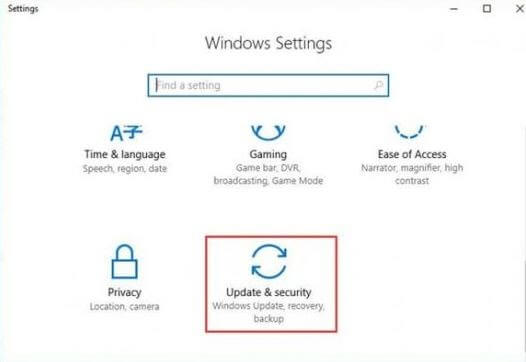
Шаг 3: Затем убедитесь, что Центр обновления Windowsвыбран в левой панели меню.
Шаг 4: После этого нажмите «Проверить наличие обновлений». 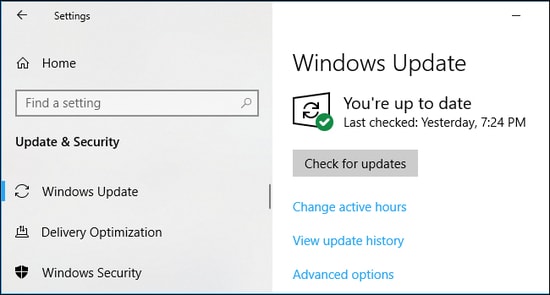
Теперь подождите, пока Windows выполнит поиск последних обновлений драйверов и других системных обновлений для вашего ПК. После обнаружения он автоматически загрузит и установит ожидающие. Как только все будет сделано, просто перезагрузите устройство, чтобы применить новые обновления.
Читайте также: Загрузка и обновление драйвера Epson L5190 на ПК с Windows
Как установить драйвер Epson TM T88V на ПК с Windows: объяснение
Вот и все! Это были некоторые из необременительных методов, которым вам нужно следовать, чтобы найти, загрузить, установить и обновить последнюю версию драйвера Epson TM T88V в Windows.
Мы надеемся, что информация, изложенная в этом руководстве по загрузке драйвера, оказалась вам полезной. Если мы что-то упустили, сообщите нам об этом в разделе комментариев ниже. Для получения дополнительной технической информации вы можете подписаться на нашу рассылку новостей и, кроме того, следить за нами в социальных сетях — Facebook, Instagram, Twitter или Pinterest.
так что вы никогда не пропустите ни одного обновления.
